- Designer
- Upload
- Text
- Formen
- Ebenen
UPLOAD FELD - Dateien hier reinziehen oder klicken um Dateien auswählen.
Auf einen Text klicken oder in den Designer ziehen.










-
Beginnen Sie mit dem Entwerfen, indem Sie Objekte von der linken Seite hinzufügen
- Alle selektierten Objekte werden gruppiert | Gruppierung aufheben?
- Objekte gruppieren Gruppieren Sie die Position ausgewählter Objekte
-
-
Farbe
Diese Farbe speichern
-
- QRCode erstellen
-
Optionen
-
Position des aktiven Objekts automatisch an anderen Objekten ausrichten -
ON: Behalten Sie alle aktuellen Objekte bei und hängen Sie die Vorlage an
OFF: Löschen Sie alle Objekte, bevor Sie die Vorlage installieren -
Ausgewähltes Bildobjekt ersetzen, anstatt ein neues zu erstellen
-
- Bild ersetzen
- Zuschneiden
-
Schnittmaske
-
Maskenebene auswählen
-
-
Hintergrund entfernen
-
Hintergrund entfernen
-
Tief:
-
Modus:
-
-
Filter
-
Filter
-
- Original
- B&W
- Satya
- Doris
- Sanna
- Vintage
- Gordon
- Carl
- Shaan
- Tonny
- Peter
- Greg
- Josh
- Karen
- Melissa
- Salomon
- Sophia
- Adrian
- Roxy
- Singe
- Borg
- Ventura
- Andy
- Vivid
- Purple
- Thresh
- Aqua
- Edge wood
- Aladin
- Amber
- Anne
- Doug
- Earl
- Kevin
- Polak
- Stan
-
Helligkeit:
-
Sättigung:
-
Kontrast:
-
- Filter löschen
- Klicken und dann mit der Maus ziehen, um mit dem Zeichnen zu beginnen. Ctrl+Z = undo, Ctrl+Shift+Z = redo
- QRCode-Text
-
Farbe
-
Farbe
Diese Farbe speichern
-
Transparent:
-
Strichbreite:
-
Strichfarbe:
-
- Gruppenposition aufheben
-
In den Hintergrund / Vordergrund
-
Position
-
Objektposition
Objektposition sperren:
-
Vertikal zentrieren
-
Oben links
-
Oben Mitte
-
Oben rechts
-
Horizontal zentrieren
-
Mitte links
-
Mitte Mitte
-
Mitte rechts
-
Drücken Sie ← ↑ → ↓, um 1 Pixel zu verschieben,
Drücken Sie gleichzeitig die SHIFT-Taste, um 10 Pixel zu verschieben -
Unten links
-
Unten Mitte
-
Unten rechts
-
-
Transformieren
-
Drehen:
-
Schräge X:
-
Schiefes Y:
-
Flip X:
Flip Y:
Frei transformieren mit SHIFT
-
-
Schriftfamilie
-
Text bearbeiten
-
Text bearbeiten
-
-
Schriftgröße:
-
Buchstabenabstand
-
Zeilenhöhe
-
-
Texteffekte
-
Texteffekte
-

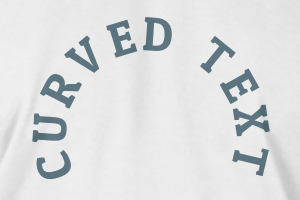


-
Radius
-
Abstand
-
Kurve
-
Höhe
-
Offset
-
Dreizack
-
-
Text ausrichten
- Großbuchstaben / Kleinbuchstaben
- Schriftstärke fett
- Textstil kursiv
- Text unterstreichen
Scroll to zoom

